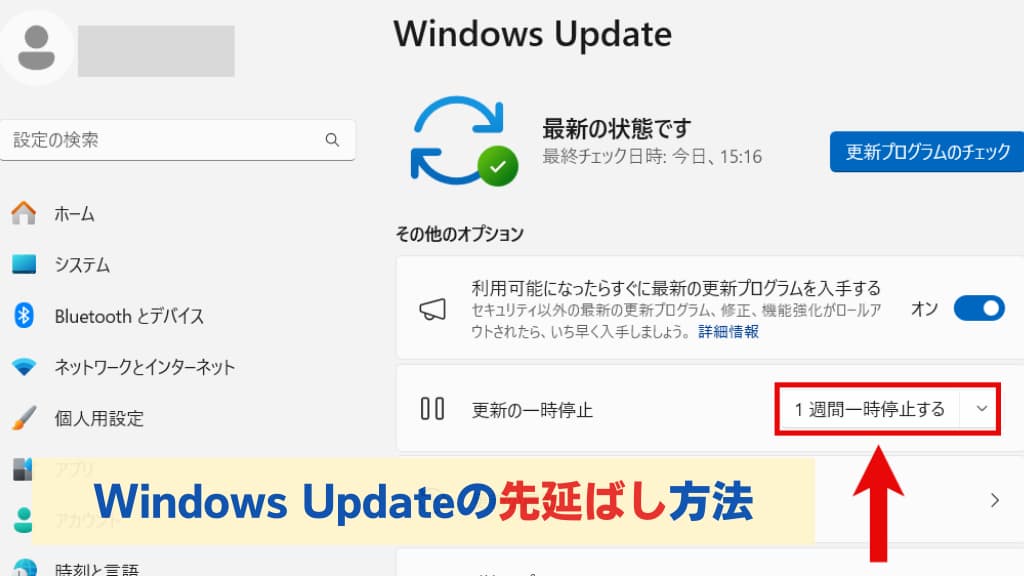Windows Updateは強制的に行われ、非公式で無効化するのにいろいろなやり方がありましたが全ていたちごっこでした。ですがWindows 10 May 2019 Update(バージョン1903)以降は公式にWindows Updateを延期することが可能になりました。
当記事ではWindows10/11でWindows Updateを先延ばしする方法について、図解入りで詳しく解説します。
そもそもWindows Updateを無効化しようとするのはセキュリティ上の問題が発生するのでお勧めしません。ですが延期出来ることはユーザにとって朗報になると思います。
↓PCトラブルなど社内IT環境にお困りなら↓
Windows Update の種類は?
Windows Updateには、2種類のアップデートがあります。
- 毎月第2週目の水曜日(正確には第2週火曜日の翌日)に配信されるQuality Update(品質更新プログラム)
- 1年に一度の大型アップデートFeature Update(機能更新プログラム)
Quality Update(品質更新プログラム)は、セキュリティに関する更新プログラムを指します。
Feature Update(機能更新プログラム)は、Windows 10 に関する機能拡張アップデートです。年に2回実施され、春と秋に配信されます。
↓PCトラブルなど社内IT環境にお困りなら↓
Windows10 アップデートを遅らせる設定
Windows10でWindowsUpdateを先延ばしするには2つの方法があります。
- 7日間遅らせる方法
- 35日間更新を一時停止する方法
(Windows11の方は次章へ)
7日間遅らせる方法
1.Windows画面の設定ボタンをクリックします。
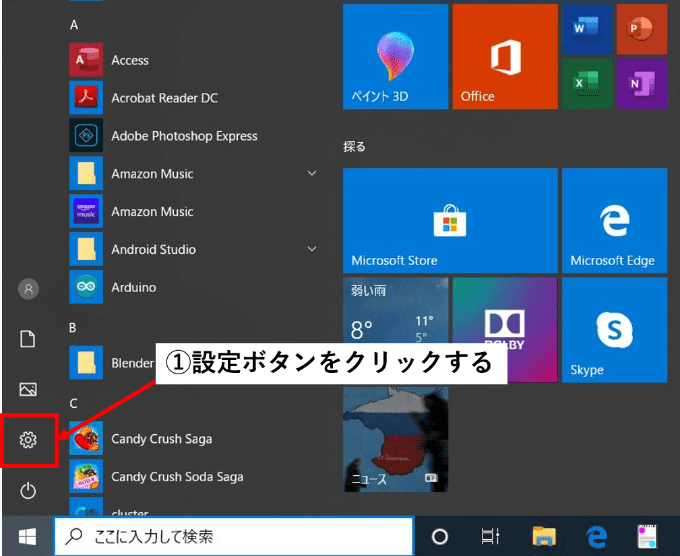
2.Windowsの設定から「更新とセキュリティ」を選択します。
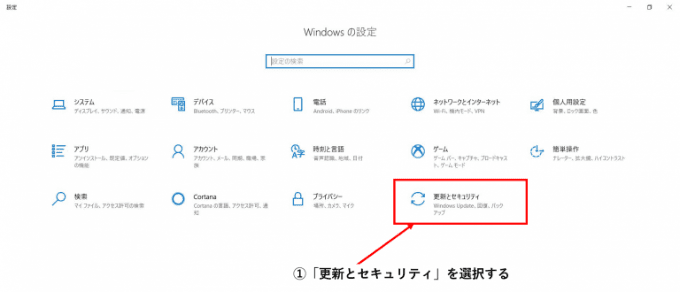
3.「更新を7日間一時停止」をクリックします。更新が7日間停止されます。
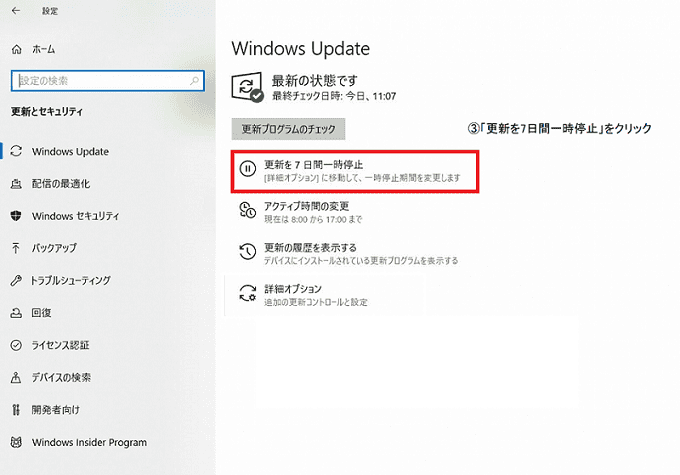
※「更新の再開」をクリックすれば即座に更新が再開されます。
※「更新をさらに7日間一時停止」をクリックするとさらに7日間、更新を停止することが出来ます。何度もクリックすることで最長で35日まで一時停止を延長することが可能です。
35日間更新を一時停止する方法
1.Windows画面の設定ボタンをクリックします。
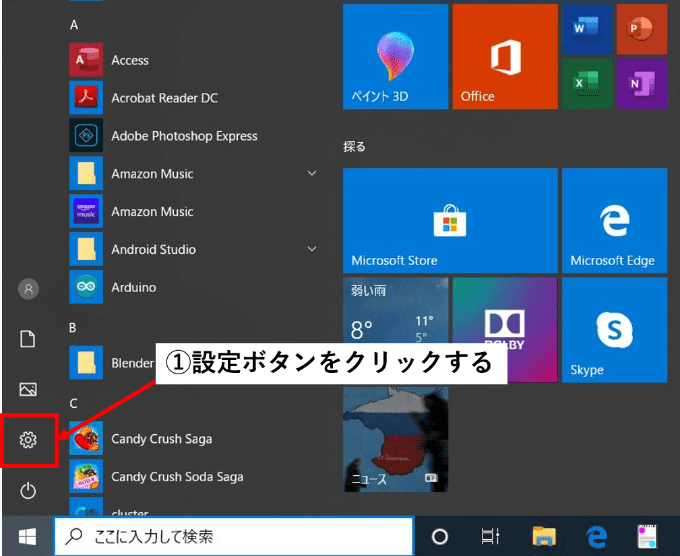
2.Windowsの設定から「更新とセキュリティ」を選択します。
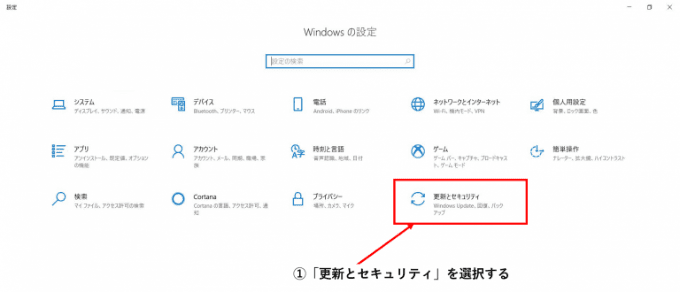
3.Windows Update の「詳細オプション」を選択します。
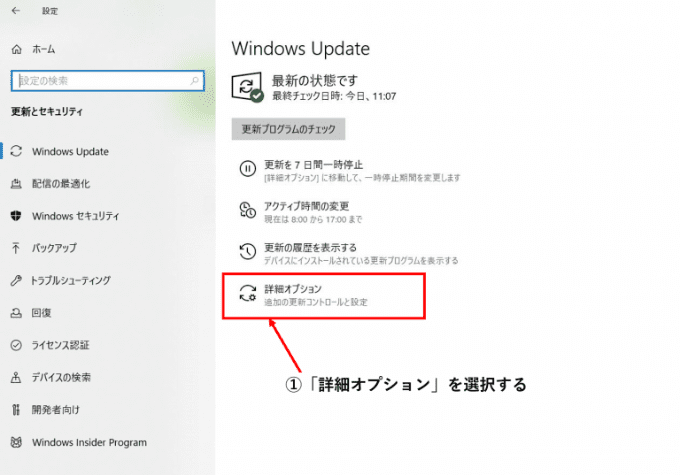
4.詳細オプションから「更新の一次停止」からアップデートを延長する日にちを選択しましょう。
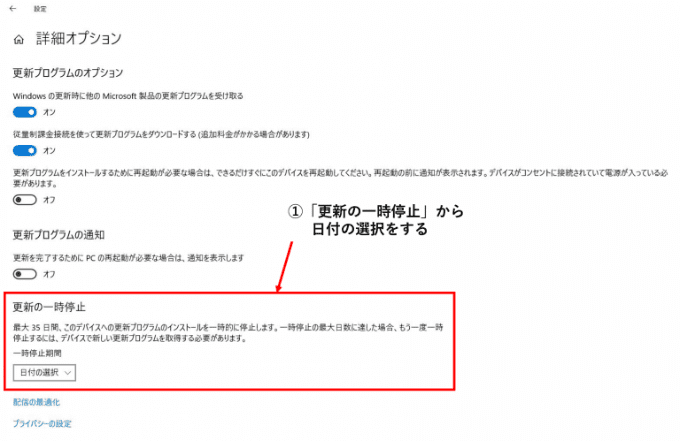
5.Home版でもPro版でも「最大35日」まで延期が可能になります。
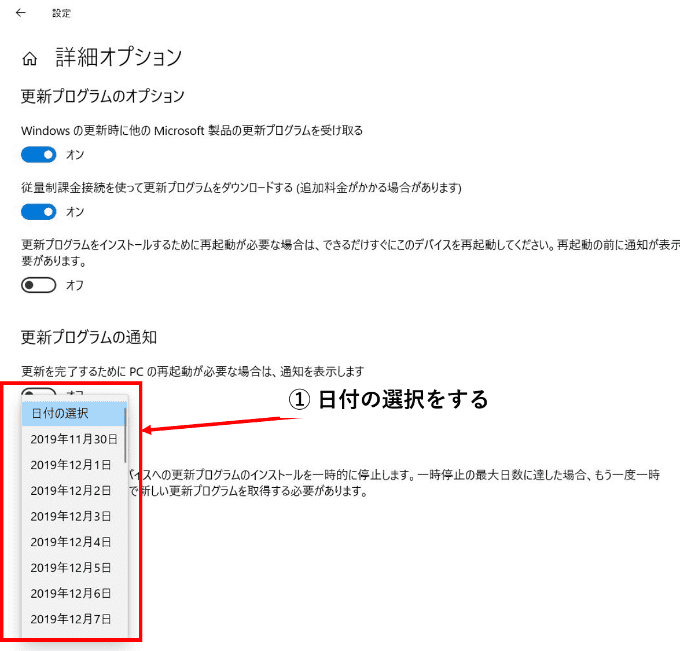
↓PCトラブルなど社内IT環境にお困りなら↓
Windows11 アップデートを遅らせる設定
Windows11では1週間~5週間までの間で、アップデートの先延ばしが可能です。また先延ばしした後でも、最初の設定日時から合計して5週間まで追加で先延ばしできます。
残念ながらWindows10のように、アップデート日付を指定して遅らせることはできません。
1.下部メニュー左側のWindowsアイコンを右クリックし「設定」を選択します。
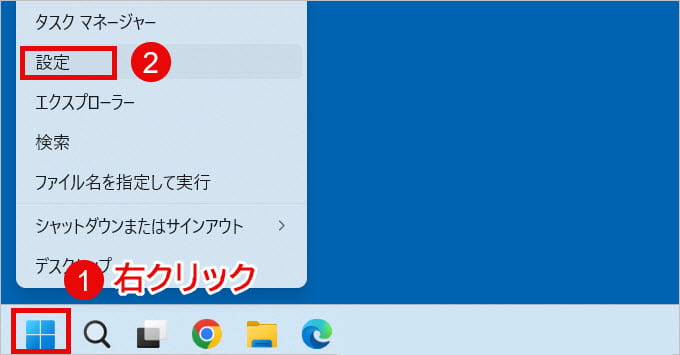
2.画面右側メニューを最下部までスクロールし「Windows Update」を選択します。次に画面右側「更新の一時停止」で、停止したい日時を選択すれば設定完了です。
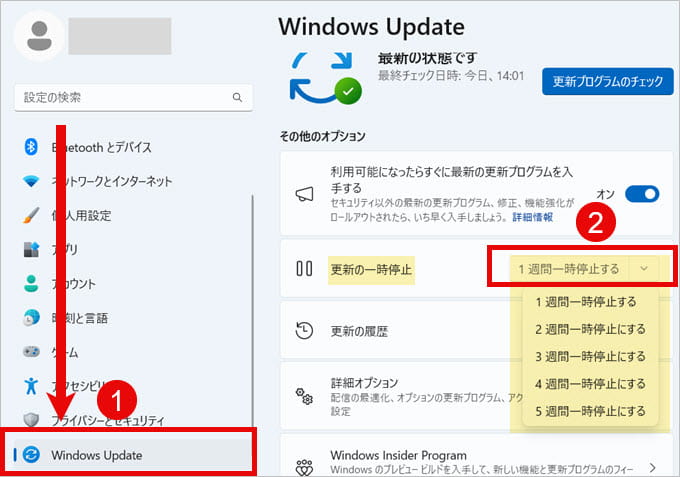
1週間~5週間先まで指定可能です。
3.先延ばし日時を選択すると、次にWindows Updateが再開する日時が表示されます。またさらに先延ばししたいときには「更新の一時停止」メニューから追加で延長したい期間を指定してください。
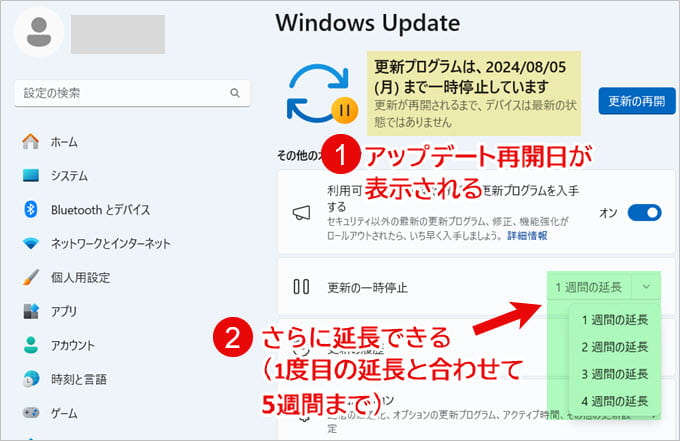
↓PCトラブルなど社内IT環境にお困りなら↓
Windows Updateをどうしても止めたい!と言う方へ
更新を嫌う人は多いと思いますが、セキュリティ上更新を推奨します。ただしすぐに適用すると不具合が起こることがありますので1~2週間ほど経過したら更新することをお勧めします。更新の開始から1~2週間ほどしたらマイクロソフト社も致命的なエラー、不具合には対応してくれていることがほとんどです。
会社などの組織の場合WSUS(Windows Server Update Services)というサーバ機能を使うと利用パソコンのWindows Updateを一括で制御することが可能になります。しかし個人利用の場合や零細企業でWSUSを利用できない場合は面倒ですが都度手動で対応する必要があります。WSUSについては以下の記事をご参考ください。
引き続き利用は可能ですが、今後は以下のような後継製品も含めた導入の検討をおすすめします。
- Windows AutoPatch
- Microsoft Intune
- Azure Update Manager
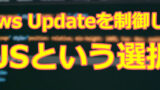
Windows Updateをすぐにアップデートしたときの不具合事例
一部のパソコンで不具合が発生する事例やアップデートしたとき新たな問題を引き起こす事例は残念ながらよくあります。
例えばWindows 10 May Update(1903)のアップデート時、いくつかのトラブルが報告されました。ここではいくつか事例を紹介したいと思います。
- Intelの古いストレージドライバーとの間で互換性問題が発生しアップグレードが失敗する
- リモート デスクトップ接続を初期化しても黒い画面しか受信できず接続できない
- ドライバーの一部のバージョンで、Bluetoothデバイスを検出もしくは接続できない
- カメラアプリが起動できず、エラーが発生する
- Wi-Fi接続が断続的に切断する
上記のような事例がありました。
アップデート直後は様子を見て、不具合が修正され安定した状態になってからアップデートするといいでしょう。
Windows Update の更新を行わなかったことによって生じた問題

ここでは古いバージョンを使用していたことによって、問題になった例を紹介します。
「WannaCry」というランサムウェアをご存知ですか?
「WannaCry」はWindowsを標的にした悪意のあるソフトウェアで、2017年5月12日に大規模なサイバー攻撃が行われました。
被害は150か国に及び、23万台以上のコンピュータが感染しました。感染後、「WannaCry」によって暗号化されたデータを戻す条件として、ビットコインを要求するという内容でした。
「WannaCry」は、「SmBv1」というファイル共有のプロトコルの脆弱性を利用しています。
この脆弱性はWindows Updateで解消されていたため、定期的なアップデートを行っているコンピュータは「WannaCry」に感染しませんでした。
*Microsoftが2017年3月14日にセキュリティパッチを公開しています。
みなさん定期的にWindows Updateを実施しておきましょう。
↓PCトラブルなど社内IT環境にお困りなら↓
どうしても上手くいかない時は
インターネットで検索して色々な方法を試してみたけどうまくいかない…

とげおネットまで
お気軽にご相談ください!!
電話・メールフォームから
お問い合わせください!
▼ ▼ ▼
とげおネットでは
出張サポートにて
お力になれます!
インターネットで検索して色々な方法を試してみたけど上手くいかない場合はとげおネットまでお気軽にご相談ください。出張サポートにてお力になることが可能です。
WindowsUpdateを先延ばしにする方法まとめ
Windows 10 May 2019 Update(バージョン1903)以降、Windowsのアップデートを完全に停止することができません。
今回はアップデートを先延ばしする方法をご紹介いたしました。参考にしていただければ幸いです。
Windowsのアップデート関連やIT・パソコンのトラブルでお困りの方はお気軽にお問い合わせください。